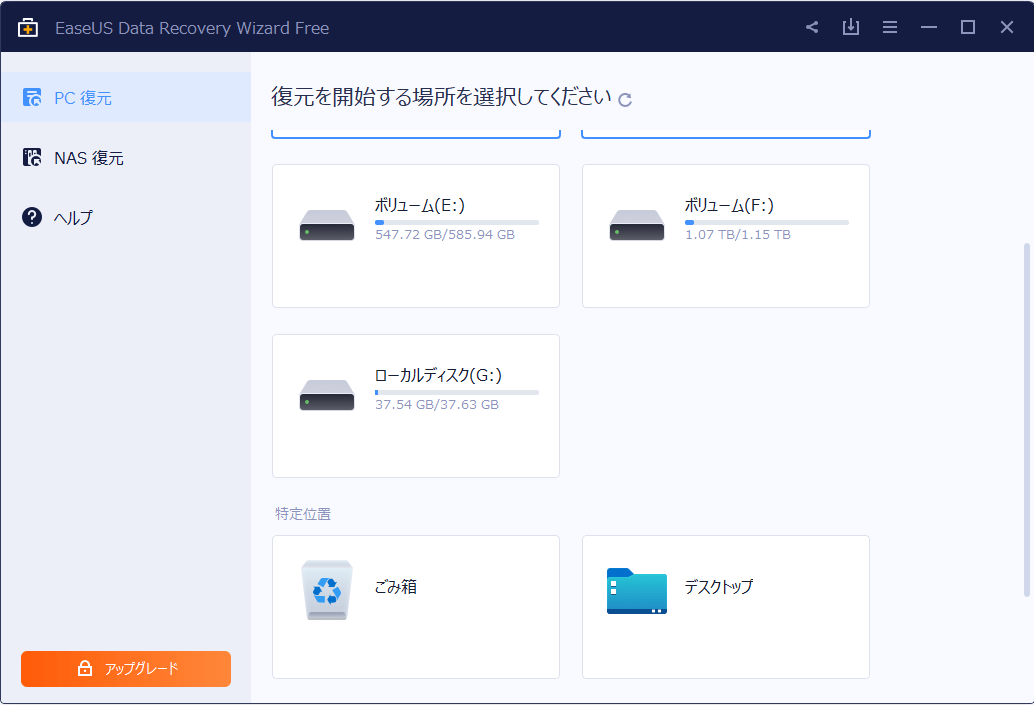-
![]() Windows向けデータ復旧
Windows向けデータ復旧
- Data Recovery Wizard Free購入ダウンロード
- Data Recovery Wizard Pro 購入ダウンロード
- Data Recovery Wizard WinPE購入ダウンロード
- Partition Recovery購入ダウンロード
- Email Recovery Wizard購入ダウンロード
- おまかせデータ復旧サービス
概要:
Mac上でChromeのブックマークを削除することは時々起こりますが、Mac上のChromeで削除されたブックマークを回復する方法についてオンラインチュートリアルが多くないため、事故が発生するとイライラすることがあります。幸いにも、あなたはここにいます。無料のデータ復旧プログラム、Time Machineバックアップ、Googleアカウントを使用してChromeブックマークを復元するには、以下の3つの可能な方法があります。
このページには、Macで失われたChromeブックマークを復活させるための3つの実用的な方法が含まれています。いずれかの方法に従って、今すぐ失ったブックマークを取り戻しましょう。
MacでChromeのブックマークを削除するのは、ブックマークフォルダを認識したり、ブックマークバーを削除しようとしたりするときに発生する可能性があります。また、Chromeが応答しなくなり、アカウントを削除することで問題を解決しようとした場合にも、Chromeのブックマークが失われることがあります。どんな理由であれ、Chromeのブックマークが失われることは思ったより多く起こります。
多くのチュートリアルは、Mac上で削除または失われたChromeのブックマークを回復するために、タイムマシンとGoogleアカウントについて書かれています。標準的な方法を除いて、無料だけど強力なプログラム-EaseUS Data Recovery Software for Macを入手して、ブックマーク復元計画を完成させます。では、詳細に飛び込んでみましょう。
削除されたChromeブックマークのローカルレコードを削除していない場合、パスの場所を見つけ、それらをエクスポートすることができます。この後、ブックマークをChromeにインポートすると、再び使用できます。
デフォルトの場所です。ユーザー/ライブラリ/アプリケーションサポート/Google/Chrome/Default/ブックマーク
他のプロファイルがある場合、特定のユーザーのフォルダーパスを調べる方法として
オンラインブックマーク(フォルダ)とローカルブックマーク.bakファイルがバックアップなしで削除された場合、この状況でMac上のChromeブックマークを復元する方法はありますか?もしあなたが無料のデータ復元ツールを好むなら、EaseUS Data Recovery Wizard for Macは傑出しています。
どんな困難な状況に直面しても、プロフェッショナルでユーザーフレンドリーなデータ復元プログラムは、Mac、USBフラッシュドライブ、ペンドライブ、外付けハードドライブだけでなく、他のストレージデバイス上の削除されたファイルを回復することができます。
失われた、削除された、隠されたブックマークとブックマーク.bakファイルを3つのステップで復元する時間です:。
ステップ1.削除されたファイル/フォルダが保存されていた場所を選んで、「失われたファイルを検索」をクリックします。

ステップ2.クリックしてから、スキャンが開始します。(自動的に開始する高度なスキャンは時間がかかりますが、探せるデータも多いです。)

ステップ3.保存の位置(クラウドを薦めします)を選択して、「保存」すると、復元の作業が完了です。

EaseUS Data Recoveryはあなたのお役に立ちますか?WindowsでChromeブックマーク復元を探していた時、もうネットから探す必要はありません。こちらもお読みください。
削除/紛失されたChromeブックマーク/履歴/お気に入りを復旧する方法
Chromeで保存されてきたブックマーク/履歴/お気に入りを誤って削除し、或いは不明な原因で紛失された場合、どうすれば復旧できるでしょうか。その方法を皆さんに紹介します。
Chromeブックマークのローカルキャッシュがない場合、以前に作成したTime Machineバックアップから削除されたブックマークを復元する別の選択肢があります。
ステップ1.「Finder」をクリックし、Macintosh HD > Users > Your user name > Library > Application Support > Google > Chrome > Default > Bookmarks & Bookmarks.bak に移動します。
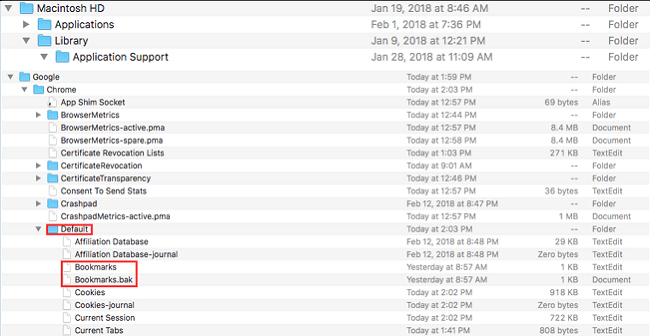
ステップ2.Bookmarksファイルをコピーし、名前を変えて別の場所に保存します。その後、元のファイルを削除してください。
ステップ3.次に、Bookmarks.bakまで行って、名前を単に「Bookmarks」に変更します(拡張子.bakを省くと、これでバックアップコピーが元のブックマークフォルダとして作成されます)。
ステップ4. 最後に、「Finder」を閉じます。Chromeを再起動すると、今まで集めたブックマークがすべて戻ってきます。
最終的に実行可能な解決策は、ブックマークがGoogleアカウントに保存されている場合、Googleアカウントを使用してChromeブックマークを同期することです。しかし、アカウント上のファイルも削除してしまうと、間違った木に吠えているようなものです。引き返して、前者の部分で無料の簡単なデータ復元ソフトを試してみてください。
ステップ1.Macの場合、Chromeブラウザを起動すると、右上に自分のアカウントが表示されます。
ステップ2.現在お使いのアカウントからサインアウトし、Googleアカウントにログインします。
ステップ3.右側の3つの点をクリックし、「設定」>「同期」>「高度な同期設定」を選択します。
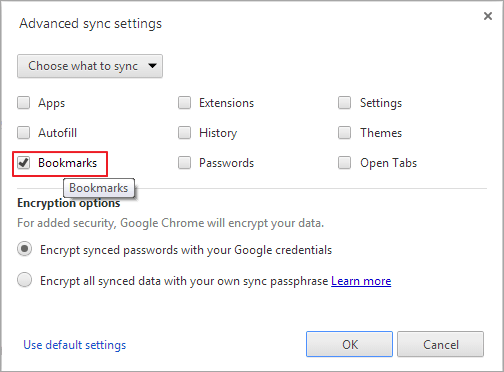
このページでは、Mac版Chromeで削除されたブックマークを復元するための3つの便利な方法を紹介します。削除されたファイルをできるだけ早く復元することができます。EaseUS Data Recoveryソフトは100%のブックマーク復元を実現する正しい選択です。もちろん、Time MachineとGoogleアカウントも試して、欲しいものを取り戻せます。また、削除されたブックマークを救出する良い方法があれば、ぜひ教えてください。